Mac 上的很多 App 都支持全屏幕模式(App 填充整个屏幕),这样就可以充分利用屏幕的每一英寸,而不受桌面其他项目的打扰。
在 Mac 上,将指针移到窗口左上角的绿色按钮,然后从出现的菜单中选取“进入全屏幕”或者点按按钮 。
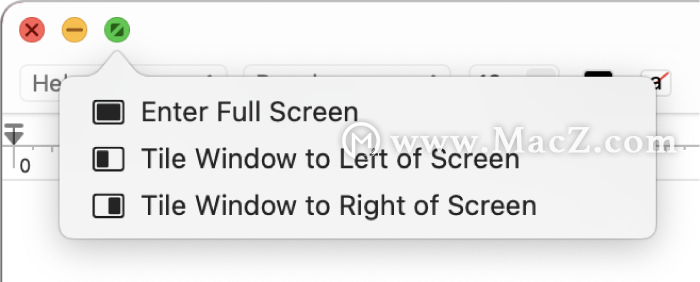
2.在全屏幕视图中,执行以下任一项操作:
- 显示或隐藏菜单栏:将指针移到或移开屏幕顶部。
- 显示或隐藏程序坞:将指针移到或移开程序坞的位置。
- 在全屏幕视图的其他 App 间移动:在触控板上用三指或四指左右轻扫,具体取决于用户如何设定触控板偏好设置。
3.若要停止在全屏幕中使用App,再次将指针移到绿色按钮,然后从出现的菜单中选取“退出全屏幕”或者点按按钮 。
性能爆表的苹果M1,这次 macOS 能挑战 Windows吗?
苹果发布了使用了 ARM 架构 M1 处理器的 MacBook,其惊人的能效表现,以及深度和移动平台融合的生态,给人留下了深刻的印象。
如果想要在更大的窗口中工作而不进入全屏幕,最大化(或放大)窗口。将指针移到窗口左上角的绿色按钮,按住 Option 键,然后从出现的菜单中选取“缩放”或者点按按钮 。窗口会展开,但菜单栏和程序坞仍可见。若要返回到之前的窗口大小,按住 Option 键,然后再次点按绿色按钮。
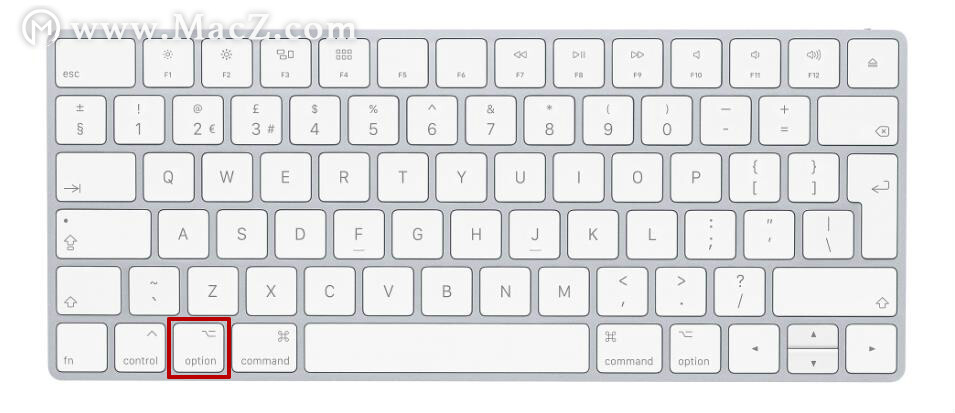
还可以连按 App 的标题栏(位于 App 窗口顶部)来最大化窗口。如果 App 最小化到程序坞中,请在“程序坞与菜单栏”偏好设置中将标题栏选项更改为“缩放”。
如果已经在全屏幕视图中使用 App,您可以快速选取另一个 App 以在分屏浏览视图中使用。按下 Control-上箭头键(或者使用三指或四指向上轻扫)以进入调度中心,将一个窗口从调度中心拖到空间栏中全屏幕 App 的缩略图上,然后点按“分屏浏览”缩略图。也可以将一个 App 的缩略图拖到空间栏中另一个 App 的缩略图上。
想了解更多关于Mac相关知识,请关注我们吧!
最高降500美元,苹果调整旧设备以旧换新价格
“Apple Trade In 换购计划”是苹果推出的一项以旧换新服务,用户可以将自己的旧设备(包括 Apple 产品和非 Apple 产品)折抵给苹果,换取优惠的新机购买资格。






